Konektor Looker memungkinkan Anda menambahkan Jelajah Looker sebagai sumber data sehingga Anda dapat menganalisis data Looker dalam laporan Looker atau laporan Looker Studio Pro. Halaman dokumentasi ini menjelaskan cara menghubungkan laporan Looker Studio Pro atau laporan Looker ke instance Looker (inti Google Cloud) yang menggunakan koneksi jaringan Khusus IP Pribadi dengan melakukan tugas berikut:
Sebelum memulai
Instance Looker Anda harus memenuhi persyaratan tertentu agar memenuhi syarat untuk terhubung ke Looker Studio. Selain itu, admin Looker harus mengaktifkan konektor BI Looker Studio di bagian Platform pada panel Admin instance.
Untuk menambahkan Jelajah Looker sebagai sumber data di Looker Studio, Anda harus memiliki izin explore untuk model yang berisi Jelajah.
Sumber data Looker menggunakan kredensial data pelihat, sehingga setiap pengguna yang melihat data Looker di Looker Studio harus memiliki setidaknya izin access_data dan clear_cache_refresh untuk model yang berisi Jelajah Looker sumber data. Pelajari lebih lanjut izin Looker yang diperlukan untuk mengaktifkan konektor Looker, membuat sumber data Looker, dan melihat data Looker di Looker Studio.
Menghubungkan ke instance Looker (Google Cloud core)
Saat terhubung ke instance Looker (Google Cloud core), Anda menentukan instance Looker (Google Cloud core) menggunakan URL instance atau ID instance, bergantung pada konfigurasi jaringan instance:
Gunakan URL Instance untuk terhubung ke instance yang menggunakan jaringan IP publik, termasuk jenis instance berikut:
Jika instance Looker (Google Cloud core) Anda menggunakan jaringan IP publik, lihat halaman dokumentasi Menghubungkan ke Looker untuk mengetahui petunjuk cara menghubungkan ke instance Anda.
Gunakan ID Instance untuk terhubung ke instance yang hanya menggunakan jaringan IP pribadi, termasuk jenis instance berikut:
Menemukan ID instance Looker
Untuk menemukan ID instance Looker Anda, dari menu Bantuan Looker, pilih ID Instance Looker.
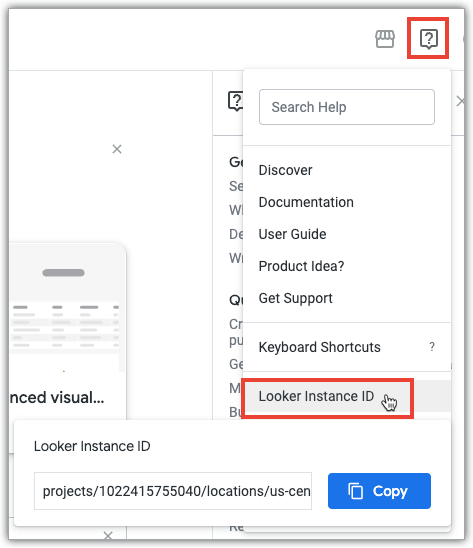
Looker menampilkan ID instance dalam format berikut:
projects/PROJECT_ID/locations/REGION/instances/INSTANCE_NAME
Variabel dalam contoh sebelumnya mewakili informasi berikut tentang instance Anda:
PROJECT_ID: Nama project Google Cloud tempat Anda membuat instance Looker (Google Cloud core).REGION: Region tempat instance Looker (Google Cloud core) Anda dihosting.INSTANCE_NAME: Nama instance Looker (Google Cloud core) Anda; tidak dikaitkan dengan URL instance.
Anda dapat menyalin ID instance ke papan klip dengan mengklik tombol Salin.
Menggunakan ID instance untuk terhubung dari laporan
Selanjutnya, Anda dapat menggunakan konektor Looker untuk terhubung ke instance IP pribadi (akses layanan pribadi) Looker (Google Cloud core) atau instance IP pribadi (Private Service Connect).
Dalam laporan Anda, lakukan langkah-langkah berikut:
- Dari panel Data, pilih Tambahkan data.
- Pilih konektor Looker.
- Di kolom Masukkan URL/ID Instance Looker, masukkan ID instance yang Anda salin dari instance Anda.
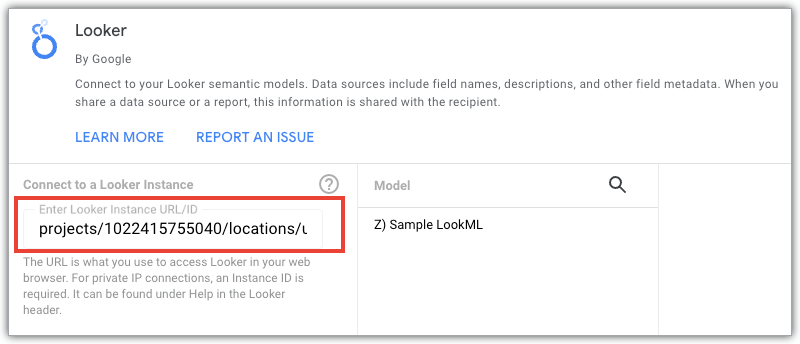
Setelah terhubung, Anda akan melihat instance yang tercantum dalam daftar Instance Looker Tersimpan, dan instance tersebut akan dicantumkan berdasarkan ID instance lengkap.
Menambahkan atau menghapus koneksi IP publik setelah terhubung ke laporan Looker atau Looker Studio Pro
Untuk instance yang menggunakan akses layanan pribadi atau Private Service Connect, admin dapat menambahkan atau menghapus koneksi IP publik. Menambahkan atau menghapus koneksi IP publik memiliki efek berikut:
- Untuk membuat koneksi baru ke instance Looker (inti Google Cloud) yang memiliki koneksi IP publik, Anda harus menggunakan URL instance. Tidak ada pemeriksaan jaringan yang dilakukan saat data diakses.
- Untuk membuat koneksi baru ke instance Looker (inti Google Cloud) yang tidak memiliki koneksi IP publik, Anda harus menggunakan ID instance. Penerapan jaringan pribadi tersedia untuk akses data.
- Sumber data yang dibuat saat koneksi IP publik diaktifkan hanya akan berfungsi saat koneksi IP publik diaktifkan. Jika koneksi IP publik instance Looker (inti Google Cloud) telah dinonaktifkan, pengguna harus terhubung kembali ke instance menggunakan URL instance.
- Sumber data yang dibuat saat koneksi IP publik dinonaktifkan hanya akan berfungsi saat koneksi IP publik dinonaktifkan. Pengguna harus terhubung kembali ke sumber data jika koneksi IP publik telah diaktifkan.
Pemecahan masalah
Jika Anda menerima error saat mencoba terhubung ke instance atau sumber data hanya IP pribadi (akses layanan pribadi) Looker (Google Cloud core) atau ke instance atau sumber data hanya IP pribadi (Private Service Connect), Anda mungkin tidak berada di jaringan yang tepat untuk mengakses data instance. Pilih jaringan yang sama dengan yang digunakan oleh instance dan coba lagi koneksinya.

